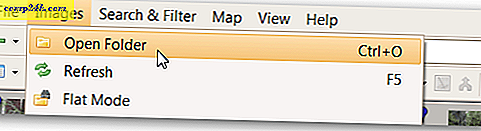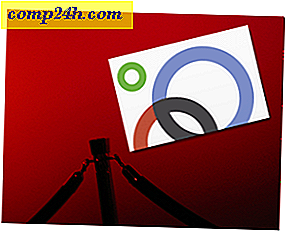So installieren Sie eine Solid State Disk (SSD) in Ihrem Laptop
Es gibt viele großartige Laptops auf dem Markt, aber auch moderne Leistungsmodelle enthalten nicht immer ein Solid State Drive (SSD). Es ist sicher ein Mist, aber mit einer minimalen Menge an Ellbogenfett können Sie Ihre eigenen installieren! Eine SSD kann auch älteren Laptops oder Desktops neues Leben einhauchen und ist viel billiger als der Kauf eines neuen Computers. Der Prozess ist physikalisch sehr einfach und bei den meisten Modellen ist es nur eine Frage von ein paar Schrauben.
Warum auf eine SSD upgraden?
Ein Solid State Drive ist viel anders als Ihr herkömmliches Festplattenlaufwerk (HDD) entworfen. Eine Standard-HDD ist im Wesentlichen eine Box mit einer magnetischen drehenden Metallschale. Die Daten werden in der äußeren magnetischen Haut der sich drehenden Schale gespeichert, und eine sehr kleine Kopfeinheit liest oder schreibt Daten darauf. Das Konzept ist nicht viel anders als ein Vinyl-Disk-Player. Unnötig zu sagen, dass die externe Bewegung für die Platte nicht sehr gut ist. Die Festplatte in Laptops unterscheidet sich von Desktop-Geräten, da die Laptop-Versionen widerstandsfähiger gegen Schäden durch Bewegung sind, aber es kann immer noch passieren. Wenn eine Festplatte das Ende ihres Lebens erreicht, wird sie zu einem klirrenden Stück Metall und die Daten darauf sind nicht mehr lesbar.
Das Innere einer SSD ist eine Reihe von miteinander verbundenen Flash-Speicherchips. Es funktioniert ähnlich wie entfernbare USB-Sticks, aber die beiden sind sonst nicht zu vergleichen. Der Flash-Speicher in einer SSD ist schneller als in jedem externen Laufwerk und ist sehr zuverlässig. Eine SSD wird nicht von Bewegung gestört, und es bietet eine viel schnellere Leistung als selbst die beste HDD. Am wichtigsten ist, wenn eine SSD das Ende ihres Lebens erreicht, sind die Daten auf dem Laufwerk normalerweise noch lesbar. Anstatt sich in Schrott zu verwandeln, geht eine tote SSD in den "Nur-Lese" -Modus und ist nicht mehr in der Lage, neue Speicherungen in ihrem Speicher zu empfangen. Der Vorbehalt ist, dass SSDs viel teurer sind, obwohl der Preis in den letzten 3 Monaten deutlich gesunken ist.
Die Quintessenz: Wenn Sie nicht die Art und Weise erlebt haben, wie Windows oder Linux mit einer SSD funktioniert, verpassen Sie es!

Was Sie brauchen, um loszulegen:
- Ein Laptop, der aktualisiert werden muss
- Eine SSD - Wir empfehlen die Samsung 840 Serie, die Sie in 120 GB, 250 GB und 500 GB Modellen erhalten können.
- Ein kleiner Schraubendreher (Mehrkopfset empfohlen)
- Ein Betriebssystem installiert eine Disk / USB oder OS-Klon-Software.

In der typischen Laptop-Hülle stecken ein paar Schrauben, die einen ansonsten offensichtlichen Festplatten-Slot verdecken. Das Give-Away zu seiner Position ist die Form und Größe des Panels, das das Laufwerk versteckt. Im Falle des Laptops auf dem Bild braucht man nur zwei Schrauben, um das Panel zu entfernen.

Darunter befindet sich die serienmäßige HDD. Es kann ein wenig anders aussehen, aber das ist ziemlich üblich, da viele Laptop-Hersteller eine spezielle Halterung enthalten, um zu verhindern, dass sie herumrutscht. In diesem Modell halten nur zwei weitere Schrauben es fest.

Jetzt ist die originale HDD out, und wir müssen lediglich die Halterung gegen die neue SSD tauschen, aber zuerst müssen wir sie entfernen. Bei diesem Modell sind vier Schrauben vorhanden, die die Halterung an der Festplatte halten.

Ein guter Schraubendreher macht die Arbeit schnell und einfach. Jetzt den Befestigungswinkel auf die neue SSD schrauben.

Jetzt, da die neue SSD installiert ist, müssen Sie nur das letzte Panel wieder aufsetzen und das Betriebssystem einrichten. In diesem Fall verwende ich einfach die Windows 7 Ultimate Installations-CD im optischen Laufwerk des Laptops, um ein frisches und sauberes Windows 7-System zu erhalten. Insgesamt war es schnell und schmerzlos.
Es gibt auch ein paar Methoden, um ein existierendes System von der Festplatte auf die SSD zu übertragen, aber wir speichern das für einen anderen Guide, also bleiben Sie hier auf !